az internetet a szomszédok sokat használják, és nem tudsz nemet mondani nekik. Használhatja ezt a trükköt, és korlátozhatja az internet sebességét más wifi felhasználók számára, kivéve Önt. Az internet sebességének korlátozásával nagyobb sebességet kap, mint az összes Wi-Fi felhasználó. Ne aggódjon, hogy nem fogják tudni, hogy valaha korlátozta az internet sebességét. Tehát térjünk át arra, hogyan lehet lelassítani az internetet más felhasználók számára.
mivel ez egy útválasztó tulajdonsága, amelyet bármilyen laptopon, PC-n vagy bármilyen Windows, macOS, Ubuntu vagy bármilyen operációs rendszerrel rendelkező mobil eszközön elérhet. Győződjön meg arról, hogy az eszköz csatlakozik az útválasztóhoz. Kövesse az alábbi lépésről lépésre szóló útmutatót, vagy csak ugorjon a szakasz végére egy oktatóvideó megtekintéséhez.
látogasson el a Fun with Windows szekciónkba további lenyűgöző trükkökért és oktatóanyagokért, amelyeket nem ismer. Mint egy vírus létrehozása A Windows PC lefagyásához vagy a Windows processzor nevének megváltoztatásához.
az internet sebességének korlátozásához más wifi felhasználók számára böngészőre és aktív wifi routerre lesz szükségünk.
a többi felhasználó sebességének korlátozásához új szabályt kell beállítanunk az útválasztóra. Nem számít, melyik vállalati útválasztót használja, minden útválasztó biztosítja ezt a funkciót. Bár két fő útválasztót konfiguráltunk, azaz a TP-Link és a D-Link útválasztókat.
I. lépés – Keresse meg az útválasztó IP-címét, általában az útválasztó alá van írva. Csak fordítsa meg a routert, és nézze meg az alsó oldalt. Az útválasztók többsége 192.168.1.1 vagy 192.168.0.1. Miután megkapta a címet, nyissa meg bármelyik böngészőjét.

lépés – Most írja be ezt a címet az URL-be, majd kattintson az Enter gombra. Egy másik dolog, amit meg kell jegyeznünk az útválasztó alján, a felhasználónév és a jelszó. Ha semmit sem említenek, próbálja meg használni a felhasználónevet és a jelszót rendszergazdaként, vagy itt van a D-Link dokumentációja.
ha továbbra sem tud bejelentkezni, keresse meg az útválasztó modellnevét a Google-on, és derítse ki, mi az IP-címe, felhasználóneve és jelszava.
lépés III – a bejelentkezés után sok lapot fog látni, kattintson az állapot fülre. Az is lehetséges, hogy az útválasztónak más neve van, mint például a DHCP-kliensek a TP-Link útválasztókban.
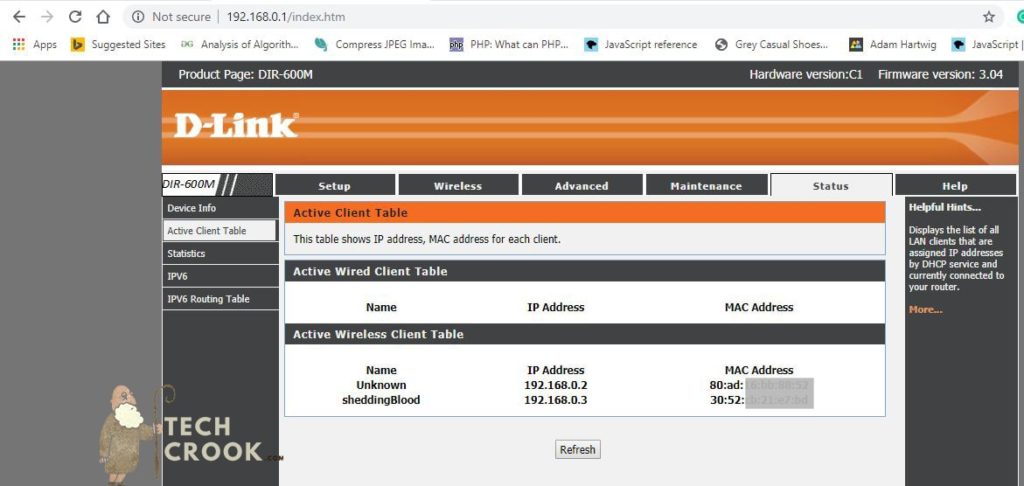
ebben megjelenik a Wifi-t használó felhasználók listája. Most másolja annak a felhasználónak az IP-címét, akinek korlátozni szeretné a wifi sebességét.
nézze meg cikkünket – Hogyan lehet hangulatjeleket hozzáadni a mappanevekhez A Windows rendszerben
hogyan lehet wifi sebességet korlátozni a D-Link routerben? –
menj a Haladó >> forgalomirányítás
látni fogja a QoS szabályok nevű részt, most kattintson a Hozzáadás gombra.

illessze be a másolt IP-címet a forrás IP-címbe, és változtassa meg az up Floor, Down Floor, Up plafon és Down plafon (lehetséges, hogy más Routerek különböző fantázianevekkel rendelkeznek ehhez), amit csak akar. Például, ha 1Mbps-re szeretné korlátozni őket, írja le az 1000Kbps-ot, majd kattintson a Hozzáadás/Mentés gombra.
hogyan lehet csökkenteni az internet sebességét a TP-Link routerrel csatlakoztatott más számítógépeken? –
menj előre Routing >> Control Settings
kattintson engedélyezése sávszélesség ellenőrzés, most Engress sávszélesség (letöltési sebesség) és Ingress sávszélesség(feltöltési sebesség), írja be a maximális sebességet, amelyet az Internet szolgáltató. Az én esetemben az 50 Mbps. Tehát 60000kbps-t fogok írni, majd kattintson a Mentés gombra.
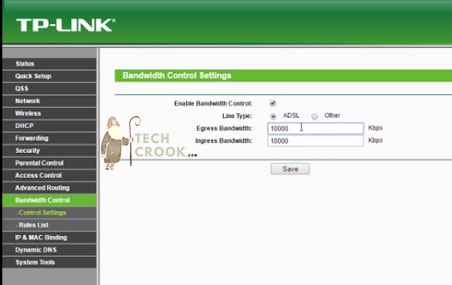
most menj előre Routing >> szabályok listája
most illessze be az IP-címet, amit másolt IP tartományban, és küldje minimális sávszélesség 0 és maximális, amit akart a felhasználó kap korlátozott. Például 1000 korlátozására felhasználó 1Mbps, majd kattintson a Mentés gombra.
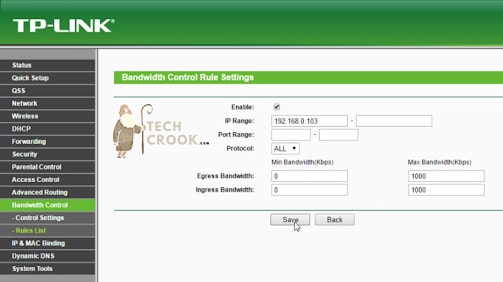
ez az! Most a kiválasztott IP-felhasználó csak az Ön által megadott sebességet fogja elérni ezekkel a szabályokkal.
itt lépésről lépésre videó útmutató, hogyan kell lassítani az internet más felhasználók számára–